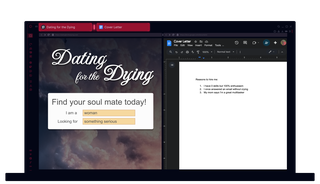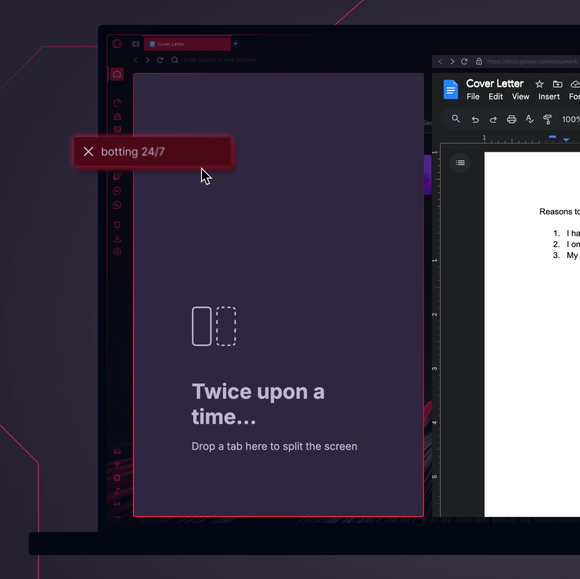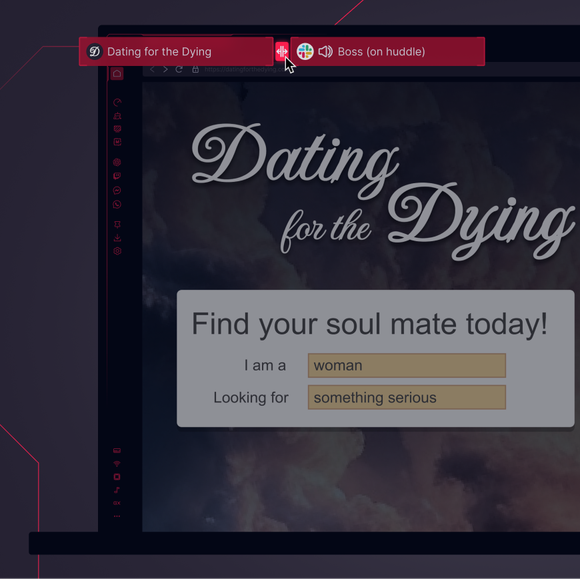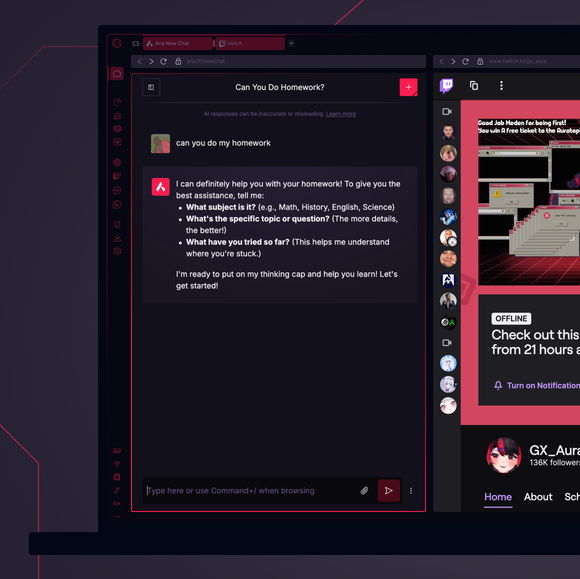Разделенный экран в GX
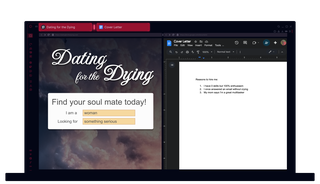
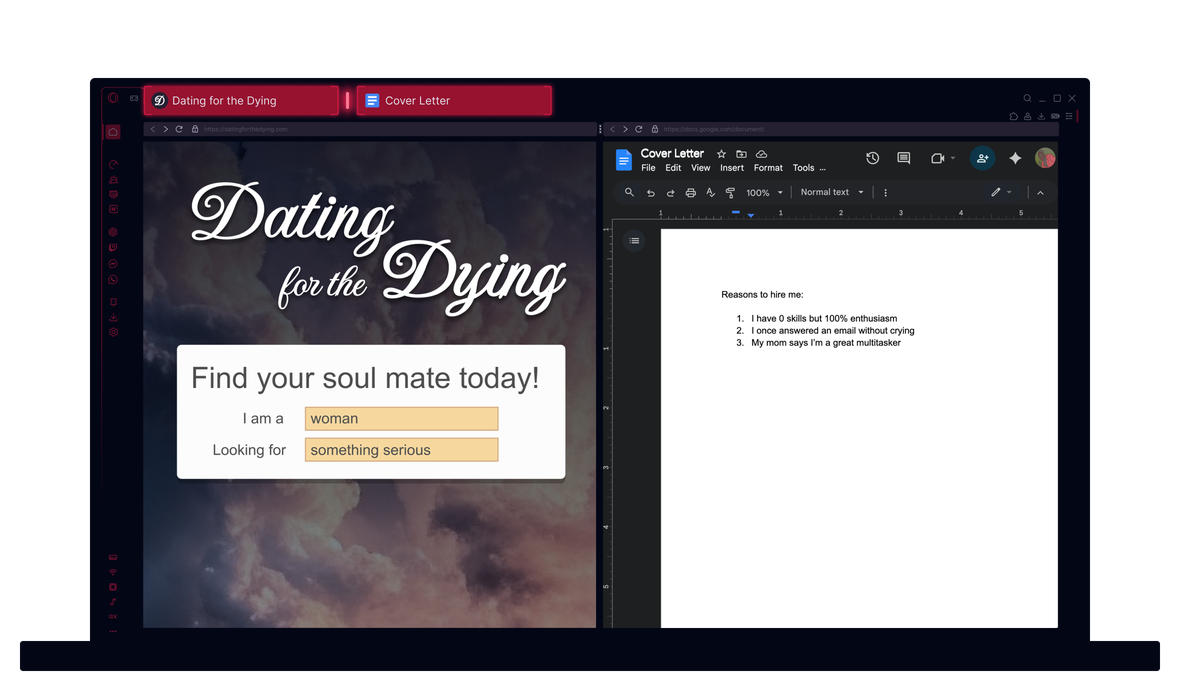
Разделенный экран в Opera GX
Забудь о перелистывании вкладок, начни объединять вкладки. Просматривай, пиши, сравнивай — всё в одном окне.


Перестань переворачивать вкладки и начни их разделять.
Как использовать функцию разделения экрана в Opera GX?
Использовать разделённый экран в Opera GX легко. Просто перетащи вкладку вниз и отпусти её влево или вправо, или щёлкни правой кнопкой мыши по двум вкладкам и выбери Создать разделённый экран. Для удобства многозадачности просматривай обе вкладки рядом.
Как использовать функцию «Разделенный экран» с Aria AI?
Чтобы использовать разделённый экран с Aria AI, откройте Aria в новой вкладке на боковой панели. Затем перетащите вкладку на одну сторону или щёлкните по ней правой кнопкой мыши вместе с другой вкладкой и выберите Создать разделённый экран. Вы сможете общаться с Aria на одной стороне, одновременно просматривая веб-страницы или работая на другой.
Могу ли я смотреть видео и трансляции, используя функцию Split Screen?
Да, вы можете смотреть видео и трансляции, используя разделённый экран в Opera GX. Например, можно открыть трансляцию Twitch или видео YouTube на одной стороне, а на другой — просматривать веб-страницы или работать с другими приложениями. Это особенно полезно для многозадачности, например, когда вы смотрите обучающий ролик, одновременно отслеживая информацию в другой вкладке.
Доступна ли функция разделения экрана для всех веб-сайтов и вкладок в Opera GX?
Разделённый экран в Opera GX предназначен для работы с большинством веб-сайтов и вкладок. Однако некоторые веб-сайты со специализированной компоновкой или функционалом могут отображаться неоптимально в режиме разделённого экрана. Рекомендуется протестировать разделённый экран на нужных вам веб-сайтах, чтобы оценить их работу.
Вы заслуживаете лучшего браузера